So installieren Sie Dovecot (Pop/IMAP) auf Debian 10
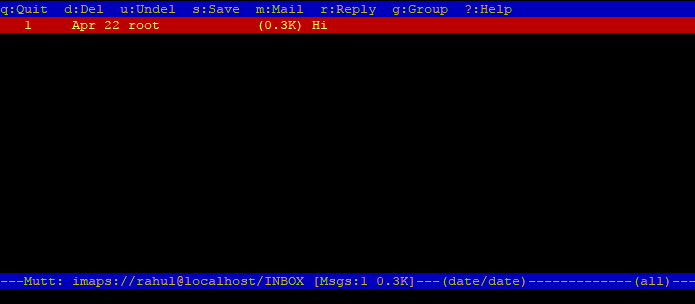
- 1254
- 52
- Henry Liebold
Dovecot ist ein Open-Source-Service für IMAP und POP3 auf UNIX-ähnlichen Betriebssystemen. Es konzentrierte sich auf leichte und sichere Mailserver, die für die meisten Linux -Betriebssysteme verfügbar sind.
POP3 (Post -Office -Protokoll 3) und IMAP (Internet Message Access Protocol) Beide Protokolle als Nachrichtenzugangsagent. Diese Protokolle werden auf die Fetch -E -Mail -Nachricht vom Benutzer Posteingang auf Mail -Servern verwendet. In einfachen Worten sind POP3 und IMAP dafür verantwortlich, Nachrichten aus Mailboxen abzurufen und Sie auf Ihrem mobilen Gerät oder Ihrer Weboberfläche anzeigen.
Dieses Tutorial hilft Ihnen bei der Installation und Konfiguration des DEVECOT -Dienstes im Debian 10 -System.
Voraussetzungen
- Ein laufendes Debian 10 -System
- Vorkonfigurierte Mail-Server- und Benutzer-Mailboxen
- Shell -Zugriff mit root- oder sudo privilegiertem Konto
Schritt 1 - Installieren Sie Dovecot auf Debian
Debian -basierte Systeme haben separate Pakete von Dovecot für IMAP- und POP3 -Protokolle. Um den DEVECOT -Server mit dem Unterstützung von POP3- und IMAP -Funktionen zu installieren, führen Sie den folgenden Befehl aus:
sudo apt installieren dovecot-imapd dovecot-pop3d
Sie können auch verschiedene DEVECOT -Module wie MySQL und PostgreSQL -Datenbankunterstützung, E -Mail -Filterung, Volltextsuche, Spam -Filtertraining und LDAP -Verzeichnis installieren. So installieren Sie zusätzliche Module aus:
sudo apt installieren dovecot-sieb dovecot-solr dovecot-Antispam
Schritt 2 - DEVECOT -Basiseinstellungen
Nach Abschluss der Installation konfigurieren Sie den DEVECOT -Server gemäß Ihren Anforderungen. Hier ist die schnelle und nützliche Konfiguration von Dovecot, um an Ihrem System zu arbeiten.
- Protokolle aktivieren: Standardmäßig hat DOVECOT POP3- und IMAP -Protokolle in der Hauptkonfigurationsdatei aktiviert. Sie können die Hauptkonfigurationsdatei bearbeiten und sehen:
sudo nano/etc/dovecot/dovecot.Conf
!include_try/usr/share/dovecot/Protokolle.D/*.Protokoll
- Schnittstelle hören: Standardmäßig hören Sie auf allen Schnittstellen einschließlich IPv6 an. Wenn Sie sie jedoch auf eine bestimmte Schnittstelle bearbeiten müssen: Bearbeiten:
sudo nano/etc/dovecot/dovecot.Conf
Hören = *, ::
Ändern Sie "*" mit der Schnittstelle IP wie "192".168.1.10 ”“
- Authentifizierung: Bearbeiten Sie dann die Authentifizierungsdatei für Dovecot und aktualisieren Sie die folgenden Werte.
sudo nano/etc/dovecot/conf.D/10-auth.Conf
disable_plaintext_auth = no auth_mechanismen = Plain Login
- Setup -Mailbox -Verzeichnis: Bearbeiten Sie danach die E -Mail -Konfigurationsdatei, um den Speicherort der Mailbox zu konfigurieren. Stellen Sie sicher, dass Sie dies so einstellen, dass Sie den Speicherort korrigieren, an dem Ihr E -Mail -Server konfiguriert ist, um Benutzer -E -Mails zu speichern.
sudo nano/etc/dovecot/conf.D/10-Mail.Conf
mail_location = maildir: ~/maildir
- Setup -Benutzer: Bearbeiten Sie als Nächstes die folgende Konfigurationsdatei und setzen.
sudo nano/etc/dovecot/conf.D/10-Master.Conf
UNIX_LISTENER/VAR/SPOOL/postfix/privat/auth modus = 0666 user = postfix Group = postfix
- Setup SSL: Es ist eine gute Idee, SSL für den Devecot zu aktivieren. Datei bearbeiten und SSL auf Ja oder erforderlich setzen. Standardmäßig verwendet es ein selbstgesanges Zertifikat. Wenn Sie Ihre eigenen Zertifikate als Folgungen aktualisieren, aktualisieren Sie es.
sudo nano/etc/dovecot/conf.D/10-SSL.Conf
ssl = yes ssl_cert =
- IMAP - 143
- IMAPS - 993
- POP3 - 110
- POP3S - 995
Schritt 3 - Verwalten Sie den Dovecot -Service
Wir können Dovecot über das SystemCTL -Befehlszeilen -Tool verwalten. Verwenden Sie den folgenden Befehl, um den Dovecot -Dienst zu aktivieren.
sudo systemctl aktivieren dovecot.Service
Verwenden Sie die folgenden Befehle, um den Dovecot -Dienst zu starten/anzuhalten oder neu zu starten:
sudo systemctl starten dovecot.Service sudo systemctl stoppen dovecot.Service
Verwenden Sie den folgenden Befehl, um den aktuellen Status des Dienstes anzuzeigen
sudo systemctl status dovecot.Service
Schritt 4 - Testpostfachverbindung
Um dieses Setup zu testen, habe ich ein Konto mit dem Namen "Rahul" auf meinem Debian -System erstellt. Der mbox Die Einstellung auf Postfix Server ist auf ~/Maildir Verzeichnis.
Als Nächst.
sudo apt installieren mutt
Schließen Sie dann mit dem folgenden Befehl eine Verbindung zum Mailbox her:
Mutt -f IMAPS: // [E -Mail geschützt]
Dies wird aufgefordert, das Zertifikat zu akzeptieren (drücken A für immer akzeptieren). Danach wird das Passwort aufgefordert. Geben Sie das Benutzerkennwort ein und drücken Sie die Eingabetaste. Sie sehen die E -Mails Ihres Kontos.
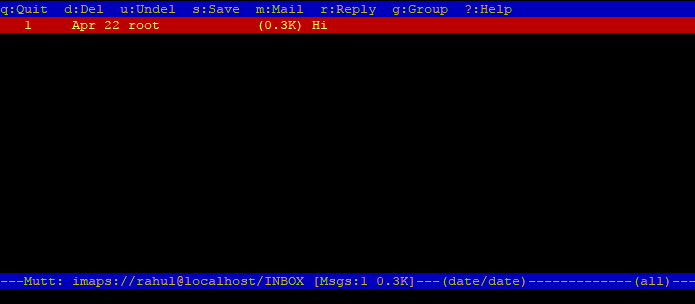
Schritt 5 - Anpassen der Firewall -Regeln
Für die mit Firewalld ausgeführten Systeme müssen die folgenden Anschlüsse ermöglichen, den Zugriff aus dem Netzwerk zu ermöglichen. Unten finden Sie die Liste des Ports, das von den POP3- und IMAP -Protokollen verwendet wird:
Um die Firewall -Regeln hinzuzufügen, führen Sie die folgenden Befehle aus:
sudo firewall-cmd --add-service = pop3, IMAP --permanent sudo firewall-cmd --add-service = pop3s, iMaps --permanent
Laden Sie dann die Änderungen neu.
Sudo Firewall-CMD-Reload
Abschluss
In diesem Tutorial haben Sie gelernt, den DEVECOT -Server auf dem Debian 10 -System zu installieren und zu konfigurieren. Sie haben Ihren Server so konfiguriert, dass Sie über POP3- oder IMAP -Protokolle auf Benutzerpostfach zugreifen können.
- « So installieren Sie Nginx mit PHP-FPM auf Ubuntu 20.04
- So installieren Sie Docker auf Ubuntu 20.04 »

